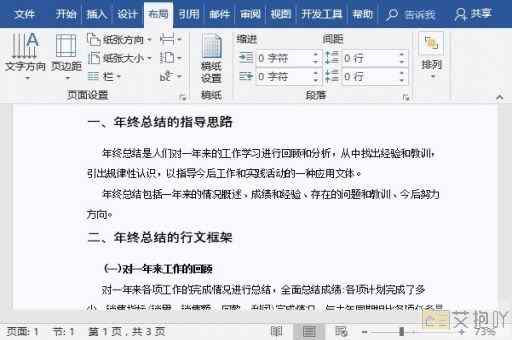将word表格中两个单元格内容合并
在使用word进行文档编辑时,表格是一个非常重要的元素。我们经常需要将两个或更多的单元格合并成一个以满足我们的排版需求。本文将详细介绍如何在word中将两个单元格的内容合并。
我们需要打开word软件并创建一个新的文档。然后,我们可以点击菜单栏中的“插入”选项,选择“表格”,并在下拉菜单中选择我们需要的行数和列数来创建一个新表格。
接下来,我们将鼠标移到我们需要合并的两个单元格上。我们需要选中这两个单元格。我们可以通过单击第一个单元格,然后按住shift键并单击第二个单元格来实现这一操作。这样,我们就选中了这两个单元格。
一旦我们选中了这两个单元格,我们就可以开始合并它们了。我们可以在菜单栏中找到“布局”选项,然后在其下拉菜单中找到“合并单元格”选项。点击这个选项,我们就可以看到这两个单元格被合并成了一个。
需要注意的是,当我们合并单元格时,原有两个单元格的内容会被自动合并到新的大单元格中。如果这两个单元格的内容有重叠,那么重叠部分的内容将会被覆盖。在合并单元格之前,我们需要确保原有两个单元格的内容不会产生冲突。

如果我们想要取消合并,只需要再次选中已经合并的单元格,然后在“布局”菜单中选择“拆分单元格”即可。这样,原来的两个单元格就会被恢复。
合并word表格中的单元格是一个非常简单的过程,只需要几个简单的步骤就可以完成。我们在合并单元格时也需要谨慎,以避免因为内容冲突而导致的数据丢失。我们也可以利用这个功能来调整我们的表格布局,使其更加美观和易于阅读。


 上一篇
上一篇